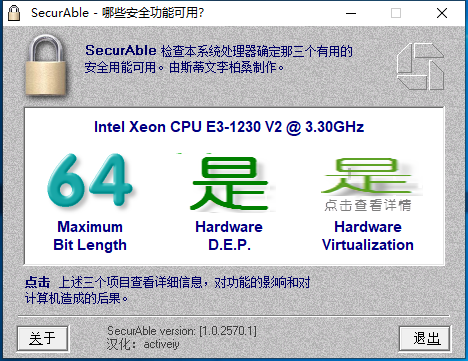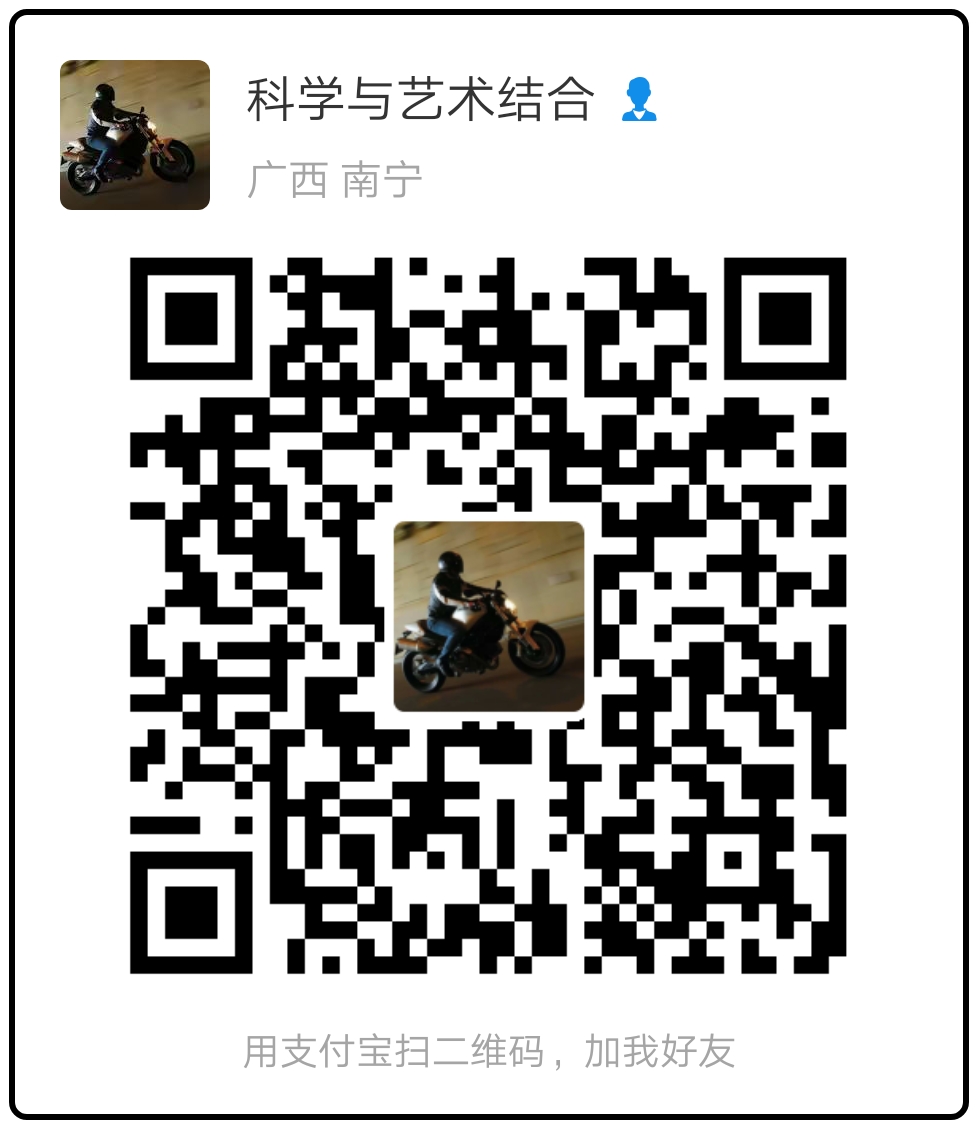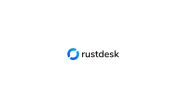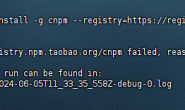网上搜索下载‘securable.exe’软件;运行该软件检测CPU是否支持虚拟化技术。
SecurAble(cpu检测工具) V1.0 免费绿色汉化版
https://www.jb51.net/softs/401611.html
若Hardware Virtualization显示Yes则表示CPU支持虚拟化技术,可做BIOS虚拟化设置。若显示NO则当前CPU不支持虚拟化技术,BIOS虚拟化设置也没用,除非换电脑或CPU。然后主板也要支持虚拟化,进入BIOS,选择左右键选项,选择Virtual Technology并回车;将光标移动至Enabled处,并回车确定,F10保存退出即可.如果没有,请与主板服务商联系确认支持;
软件功能
1.如果支持VT加速但电脑没开启的用户,则需要进入BIOS里设置开启!
2.检测电脑是否支持VT,Intel和AMD用户都可以检测
3.极速版2.0可以支持Intel 及AMDcpu的用户(intel 和 AMD必须支持虚拟化技术才能使用)
4.如果安装不支持的用户暂时无法使用,必须更换电脑CPU硬件。
使用说明
会有以下四种情况出现:
否:你的CPU不支持;
是:CPU支持,可以去BIOS里将VT(Virtualization Technology)开关设为Enabled了;
开:CPU支持,且BIOS已经打开该功能;
关:BIOS当前禁用了虚拟化技术,但是不确定CPU本身是否支持。遇上这种情况,先去找找BIOS里面是否有Virtualization Technology,如果有,设置为Enabled,然后重新测试,若结果没变,说明还不是支持。
Virtualization Technology(VT),中文译为虚拟化技术,英特尔(Intel)和AMD的大部分CPU均支持此技术,名称分别为VT-x、AMD-V。VT开启之后对虚拟机,安卓模拟器的性能有非常大的提高。下面就一起来看看怎么在BIOS中开启VT。
BIOS开启VT指南一、进入BIOS参考以下按键,开机时按住对应的键进入BIOS:组装机以主板分,华硕按F8、Intel按F12,其他品牌按ESC、F11或F12;笔记本以品牌分,联想ThinkPad系列按F1,其他品牌按F2;品牌台式机按品牌分, Dell按ESC,其他按F12;如果仍然不能进入BIOS,找找电脑(主板)说明书或者参考BIOS设置怎么进入图解教程。二、开启VT1、Phoenix BIOS机型(1)进入BIOS,选择Configuration选项,选择Intel Virtual Technology并回车。注意:若无VT选项或不可更改,则表示你的电脑不支持VT技术。
(2)将光标移动至Enabled处,并回车确定。
(3)此时该选项将变为Enabled,最后按F10热键保存并退出即可开启VT功能
2、Insyde BIOS机型(1)进入BIOS,选择Configuration选项,选择Intel Virtual Technology并回车。
(2)将光标移动至Enabled处,并回车确定。
(3)此时该选项将变为Enabled,最后按F10热键保存并退出即可开启VT功能。
3、华硕主板
(1)进入bios设置,由于开启了EZ模式,首先进入的是一个图形化的主页,显示相关配置和信息,直接点右上角的退出/高级模式,选择高级模式
(2)选择进入Advanced高级——CPU Configuration处理器设置
找到Intel Virtualization Technology英特尔虚拟化技术 选项,设置为Enabled开启,再F10保存退出即可。
4、技嘉主板
(1)按进入bios设置,选择BIOS Features,找到Intel Virtualization Technology英特尔虚拟化技术 选项,设置为Enabled开启,F10保存退出即可。